COMBINACIÓN DE CORRESPONDENCIA
Crear una nueva lista de combinación de correspondencia
Vaya a Archivo > Nuevo > Documento en blanco.
Haga clic en Seleccionar destinatarios > Escribir una nueva lista.
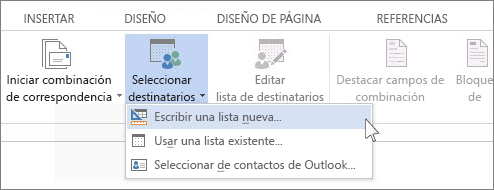
En el cuadro de diálogo Nueva lista de direcciones, escriba la información de los destinatarios en cada columna, según corresponda. Para obtener más información sobre el uso del cuadro de diálogo, ve a editar origen de datos.
Seleccione agregar nuevo en cada nuevo registro.
Si necesita más columnas, como para un número de pedido, siga estos pasos:
En el cuadro de diálogo Nueva lista de direcciones, seleccione Personalizar columnas.
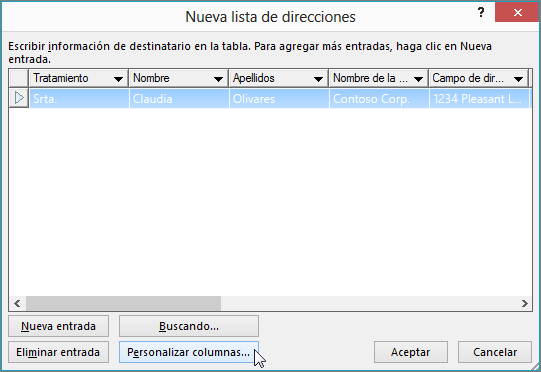
Elija Agregar.

Escriba un nombre de archivo y después seleccione Aceptar.

Repita los pasos b y c para cada columna o campo que quiera agregar.
Cuando termine de agregar todos los contactos que quiera a la lista, seleccione Aceptar.
En el cuadro de diálogo Guardar lista de direcciones, asigne un nombre al nuevo archivo y, después, haga clic en Guardar.
Ahora puede insertar campos de combinación de correspondencia en el documento. Para obtener más información, vea Insertar campos de combinación de correspondencia.
Completar la Combinación
Una vez que se ha agregado la lista de destinatarios y llenado un documento con campos combinados, el último paso es terminar la combinación haciendo una versión separada del documento
Hay un par de formas para terminar con la combinación de correspondencia:
- •Editar documentos individuales: Pone los resultados de la correspondencia combinada en un nuevo documento. Se es libre de editar los resultados de la correspondencia combinada, y guardarlos e imprimirlos, como con cualquier otro documento.
También es posible hacer clic en el botón Finalizar & combinar en la cinta de opciones.
También se tiene la opción de elegir cuáles registros combinar. Es posible combinar todos los registros en la lista, solo el registro actual mostrado o un rango específico.
- Hacer clic en Aceptar.
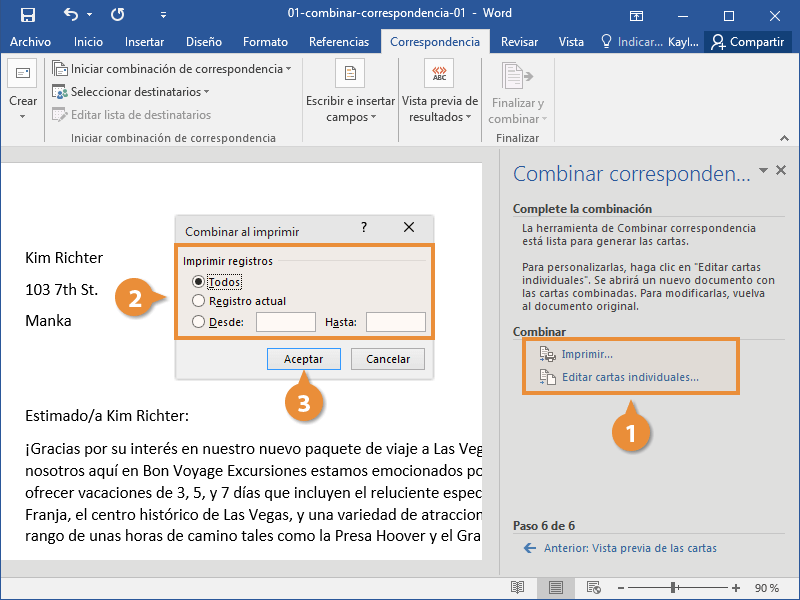
Word combina los documentos principales y la información de la fuente de datos en un nuevo documento de Word, o lo combina y envía a la impresora, basado en la opción que se elija.
- Hacer clic en Aceptar.

